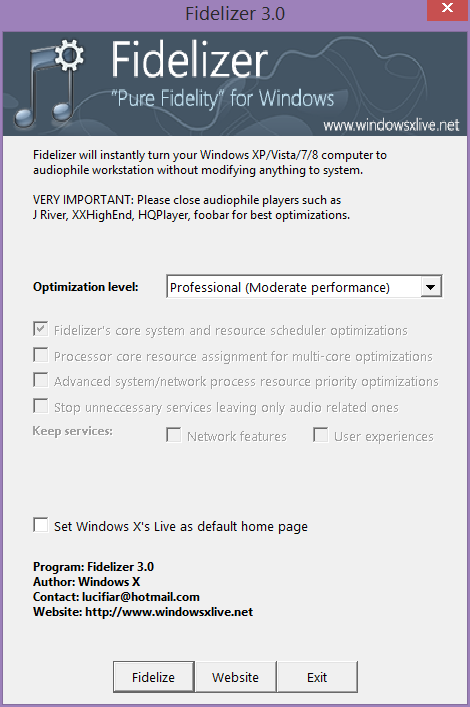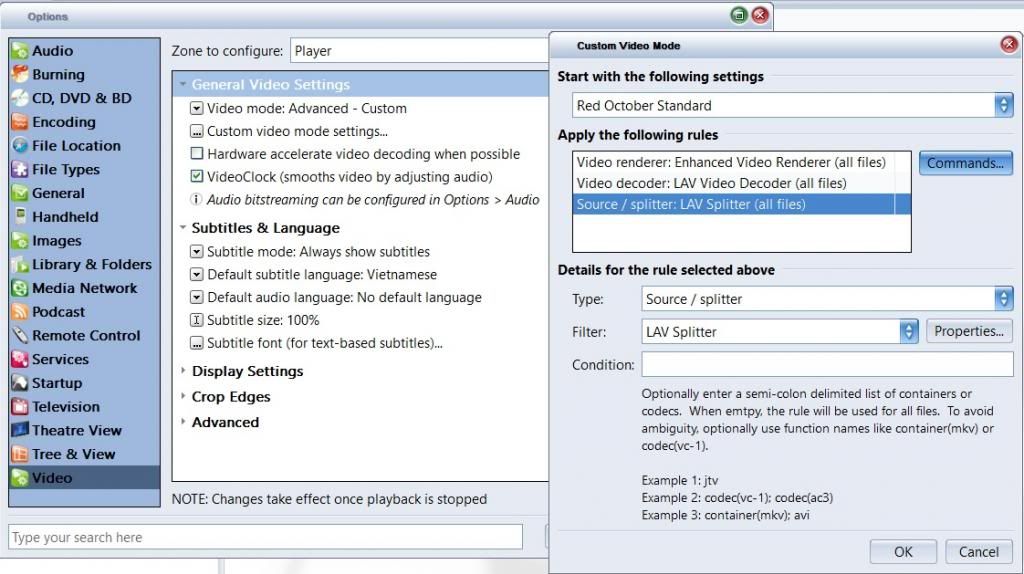Tiện ích nghe nhạc với JMC.
Hôm nay mình xin giới thiệu với các bạn một tiện ích của JMC, một thứ vô cùng tiện lợi mà người chơi nhạc trên vi tính bây giờ cũng hay sử dụng đến, đó là remote, một tính năng mà khiến cho các audiophile player khác như foobar, HQ, XX còn lâu mới chạy theo kịp.
Với tính năng Remote của JMC, bạn có thể ngồi từ xa, cầm điều khiển, cầm smartphone và duyệt bài, chỉnh nhạc, chỉnh âm lượng như ý muốn mà ko cần phải đến gần cái máy tính nữa. Phải nói dùng tính năng này thì mình ở nhà chỉ cần bật máy lên, rung đùi, cầm Iphone, uống nước chè và nghe nhạc, rất là... sướng.
Trước tiên hãy bật tính năng Remote trên JMC lên tại Tools > Options > Media Network, hãy tích vào “Use Media Network to share this library and enable DLNA”, sau đó một bảng khác sẽ hiện lên, bạn cứ "Next" cho đến khi "Finish" là xong, bạn sẽ thấy một "Access Key" gồm 6 chữ cái kiểu như thế này "ACgrBk", nếu quên cũng có thể xem lại , nó nằm ngay dưới dòng “Use Media Network to share this library and enable DLNA”. Công việc quan trọng đã xong, giờ chỉ việc Remote thôi.
- Remote với iPhone, iPad: bạn cần một phần mềm cho iOS tên là JRemote, trang chủ tại đây:
JRemote – The iOS remote for JRiver Media Center
Hướng dẫn tại đây:
JRemote – The iOS remote for JRiver Media Center – Help (nó quá dễ nên mình chẳng có gì để nói, đơn giản hãy làm theo bước 2,6,7,8)
- Remote với Android: bạn tải phần mềm Gizmo trên PlayStore: cũng khá tương tự như JRemote, cũng cần dùng cái Access key (nói chung đó là căn bản trong việc remote)
- Remote với WP: trên Window Store có phần mềm gọi là GCDJ, đáng tiếc mình chưa được thử.
- Remote trực tiếp trên web: vào trang
WebGizmo (thay your_access_key chính là 6 ký tự của bạn ), nó sẽ dẫn bạn đến trang này
WebGizmo . Nếu bạn chung mạng Lan thì chọn lại Location là Inside my network, còn ngoài mạng tất nhiên là Outside my network. Cuối cùng là nhấn Connect, nó sẽ dẫn bạn đến trang điều khiển, nhấn vào Player, để bắt đầu làm việc.
Một cách khác là với 35$ đặt mua cái Remote (như cái điều khiển TV vậy) tại đây:
Media Center Remote - JRiverWiki . Cách này chắc ít người theo
Ok, chúc các bạn thành công.